
Giáo trình Excel
lượt xem 597
download
 Download
Vui lòng tải xuống để xem tài liệu đầy đủ
Download
Vui lòng tải xuống để xem tài liệu đầy đủ
"Giáo trình Excel" do Lê Quang Huy thuộc viện Đại học mở Hà Nội khoa công nghệ tin học biên soạn. Tài liệu trình các nội dung về: Khởi động và màn hình Excel; các thao tác với bảng tính; sử dụng dữ liệu trong bảng tính; hàm trong excel; đồ thị; kiểu trình bày; macros; quản trị dữ liệu; trình bày trang; in; làm việc với nhiều bảng tính; trao đổi thông tin với word. Cuối giáo trình có một số bài tập thực hành giúp các bạn củng cố lại kiến thức.
Bình luận(0) Đăng nhập để gửi bình luận!
Nội dung Text: Giáo trình Excel
- Excel Khoa CNTT - V§H Më 1 I. khëi ®éng vµ mµn h×nh Excel 1. Khëi ®éng Sau khi khëi ®éng WINdows lµm theo mét trong c¸c c¸ch sau - Nh¸y chuét vµo biÓu t−îng Microsoft Excel ë gãc trªn bªn ph¶i mµn h×nh. - NÕu dïng Win 3.1x, trong cöa sæ Microsoft Office ®· më chän biÓu t−îng Microsoft Excel råi nh¸y ®óp chuét. - NÕu dïng Win 95, nh¸y vµo Start / Program / Microsoft Excel 2. Mµn h×nh a - C¸c thµnh phÇn cña mµn h×nh Excel Mµn h×nh cña Excel lµ mét cöa sæ ®· ®−îc phãng to vµ tr«ng gÇn gièng mµn h×nh cña Word, bao gåm c¸c thµnh phÇn sau : - Thanh tiªu ®Ò (Title bar) : ë dßng trªn cïng cña mµn h×nh, khi míi khëi ®éng Excel t¹i ®©y ghi Microsoft Excel - Book1, khi ta ®Æt tªn cho b¶ng tÝnh, tªn nµy kÌm theo phÇn më réng . XLS sÏ thay thÕ tõ Book1. - C¸c thanh Menu, C«ng cô, §Þnh d¹ng gièng nh− cña Word. PhÇn lín c¸c biÓu t−îng trªn c¸c thanh nµy cã c«ng dông ý nghÜa nh− trong Word, ý nghÜa cña mét sè biÓu t−îng dïng riªng cho Excel ®−îc ghi trªn trang 3. - Thanh C«ng thøc (Formula Bar) : lµ dßng thø n¨m cña mµn h×nh hiÓn thÞ to¹ ®é (®Þa chØ hoÆc tªn) «, nót huû bá , nót lùa chän , néi dung d÷ liÖu trong « hiÖn t¹i (« cã khung viÒn chung quanh) - Thanh Tr¹ng th¸i (Status bar) : lµ dßng cuèi cïng hiÓn thÞ c¸c chÕ ®é ho¹t ®éng cña Excel : Ready : §ang s½n sµng lµm viÖc. Enter : §ang nhËp d÷ liÖu hay c«ng thøc. Pointer : §ang ghi c«ng thøc tham chiÕu ®Õn mét ®Þa chØ. Edit : §ang ®iÒu chØnh d÷ liÖu hay c«ng thøc trong « hiÖn t¹i - Thanh thÎ tªn b¶ng tÝnh (Sheet tabs) : lµ dßng ngay trªn thanh Tr¹ng th¸i, hiÓn thÞ tªn cña c¸c b¶ng tÝnh (khi chóng ch−a ®−îc ®Æt tªn, t¹i ®©y ghi Sheet1, Sheet2, ..., Sheet16). Bªn tr¸i lµ c¸c nót chuyÓn tíi c¸c b¶ng tÝnh.
- Excel Khoa CNTT - V§H Më 2 - Thanh cuén Däc (Vertical Scroll Bar), cuén Ngang (Horizontal Scroll Bar) gièng nh− trong Word. - Cöa sæ B¶ng tÝnh (Worksheet Window) lµ phÇn lín nhÊt dïng ®Ó nhËp d÷ liÖu, tÝnh to¸n, vÏ ®å thÞ nh− sau : Hép Tªn (§Þa chØ) Nót chän toµn bé b¶ng tÝnh Tªn cét Con trá « Sè thø tù hµng Mèc ®iÒn ThÎ tªn b¶ng tÝnh Nót chuyÓn tíi b¶ng tÝnh Thanh thÎ tªn b¶ng tÝnh B¶ng tÝnh hiÖn t¹i b - C¸c thµnh phÇn cña cöa sæ B¶ng tÝnh : - Cét (Column) : Lµ tËp hîp c¸c « trong b¶ng tÝnh theo chiÒu däc ®−îc ®¸nh thø tù b»ng ch÷ c¸i (tõ tr¸i sang ph¶i b¾t ®Çu tõ A, B, C, ... AA, AB ®Õn IV, tæng sè cã 256 cét). Ngoµi cïng bªn tr¸i lµ nót chän (®¸nh dÊu khèi) toµn bé b¶ng tÝnh. - Hµng (Row) : Lµ tËp hîp c¸c « trong b¶ng tÝnh theo chiÒu ngang ®−îc ®¸nh thø tù b»ng sè tõ 1 ®Õn 16.384). - « (Cell) : Lµ giao cña mét cét vµ mét hµng. §Þa chØ cña « ®−îc x¸c ®Þnh b»ng cét tr−íc, hµng sau, vÝ dô C4, AB25. « hiÖn t¹i : Lµ « cã khung viÒn chung quanh víi mét chÊm vu«ng nhá ë gãc ph¶i d−íi (Mèc ®iÒn) hay cßn gäi lµ Con trá « (sau ®©y gäi t¾t lµ con trá). To¹ ®é cña « nµy ®−îc hiÓn thÞ trªn thanh C«ng thøc. - Con trá bµn phÝm : Lµ v¹ch ®øng | nhÊp nh¸y ®Ó biÓu thÞ vÞ trÝ ký tù sÏ ®−îc chÌn vµo. - Con trá chuét cã c¸c d¹ng sau : DÊu ⎜ : dïng ®Ó ®−a con trá « vÒ vÞ trÝ nµo ®ã. DÊu : dïng ®Ó chän lÖnh, biÓu t−îng hoÆc cuén b¶ng tÝnh.
- Excel Khoa CNTT - V§H Më 3 c - DÞch chuyÓn con trá « trong B¶ng tÝnh theo mét trong c¸c c¸ch sau : - Trá chuét vµo « cÇn chuyÓn tíi, bÊm nót tr¸i. - Ên c¸c phÝm mòi tªn : chuyÓn tíi c¸c hµng, cét l©n cËn. • PgUp, PgDn : lªn hoÆc xuèng mét mµn h×nh. • Home : VÒ « A1. • Tab : Sang ph¶i mét mµn h×nh • Shift + Tab : Sang tr¸i mét mµn h×nh • End + Home : §Õn « cuèi cïng cña b¶ng tÝnh - F5, ®Þa chØ «, ↵ : VÒ « ®ã, vÝ dô ®Ó vÒ nhanh « H22, ta Ên phÝm F5, gâ H22 råi Ên ↵ Chó ý : C¸c thao t¸c cã dÊu • chØ thùc hiÖn ®−îc khi chän lÖnh Tools, Option, Transition, ®iÒn dÊu ë tuú chän Transition Navigation Keys 3. Ra khái Excel theo mét trong c¸c c¸ch sau : - Chän File, Exit hoÆc - Ên Alt + F4 - Nh¸y ®óp chuét t¹i dÊu trõ ë gãc tr¸i trªn cña mµn h×nh ®Ó trë vÒ Windows 3.x. - Nh¸y vµo dÊu trªn cïng ë gãc ph¶i cña mµn h×nh ®Ó trë vÒ Windows 95. ý nghÜa c¸c biÓu t−îng trªn thanh c«ng cô (ToolBar) Help : Trî gióp Tip Wizard : Gîi ý Zoom Control : Phãng to, thu nhá b¶ng tÝnh Drawing : VÏ mét h×nh Texbox : Hép v¨n b¶n AutoSum : TÝnh tæng Function Wizard : Gäi hµm Sort Acsending : S¾p xÕp t¨ng Sort Decsending : S¾p xÕp gi¶m Chart Wizard : VÏ ®å thÞ
- Excel Khoa CNTT - V§H Më 4 ý nghÜa c¸c biÓu t−îng trªn thanh ®Þnh d¹ng (Formating) Font Color : MÇu ch÷ Color : MÇu nÒn Borders : §−êng viÒn Decrease Decimal : Bít ®i 1sâ thËp ph©n Increase Decimal : T¨ng thªm 1sâ th.p. Comma Style : DÊu t¸ch ngh×n, triÖu, tû Percent Style: Nh©n víi 100 vµ ®iÒn dÊu % Currency Style : §iÒn dÊu tiÒn tÖ Center Accross Columns : C¨n vµo gi÷a cña nhiÒu « ý nghÜa c¸c thµnh phÇn cña thanh c«ng thøc (FormULA BAR) Hép Tªn (§Þa chØ ) « hiÖn t¹i Néi dung « hiÖn t¹i Nót gäi hµm Nót huû bá néi dung võa gâ Nót ®iÒn néi dung võa gâ II. c¸c thao t¸c víi b¶ng tÝnh 1. L−u (ghi) b¶ng tÝnh lªn ®Üa Chän biÓu t−îng Save hoÆc môc File, Save. NÕu ®©y lµ lÇn ®Çu tiªn thùc hiÖn thao t¸c nµy víi b¶ng tÝnh, ta ph¶i gâ vµo tªn cho b¶ng tÝnh trong « File Name theo quy t¾c ®Æt tªn tÖp cña DOS, Excel sÏ tù g¸n kiÓu .XLS cho nã. Tªn b¶ng tÝnh sÏ xuÊt hiÖn trªn thanh tiªu ®Ò cña cöa sæ. Sau ®ã trong qu¸ tr×nh lµm viÖc, ta th−êng xuyªn ghi b¶ng tÝnh lªn ®Üa b»ng c¸ch trªn mµ kh«ng cÇn ®Æt tªn cho nã. NÕu ta cÇn l−u gi÷ b¶ng tÝnh víi tªn kh¸c, chän môc File, Save As vµ ®Æt tªn míi cho nã.
- Excel Khoa CNTT - V§H Më 5 2. Më b¶ng tÝnh ®∙ cã trªn ®Üa Chän biÓu t−îng Open hoÆc môc File, Open. XuÊt hiÖn hép tho¹i Open víi danh s¸ch c¸c b¶ng tÝnh trong khung File Name ®−îc xÕp theo thø tù A,B,C. Ta chän tÖp cÇn thiÕt råi chän OK. NÕu b¶ng tÝnh ta cÇn l¹i ë trªn ®Üa kh¸c hoÆc th− môc kh¸c, ta chän ®Üa tõ « Drives, nh¸y ®óp t¹i th− môc cÇn thiÕt cña khung Directories Excel cßn cã c¸ch më b¶ng tÝnh kh¸c: chän môc File, xuÊt hiÖn Menu däc víi danh s¸ch 4* b¶ng tÝnh míi lµm gÇn nhÊt ë phÝa d−íi. Ta chän tÖp cÇn thiÕt tõ danh s¸ch nµy. Danh s¸ch c¸c b¶ng tÝnh nµy cã thÓ nhiÒu h¬n tuú thuéc vµo ng−êi cµi ®Æt. 3. §ãng b¶ng tÝnh Tr−íc khi chuyÓn sang b¶ng tÝnh kh¸c hoÆc lµm viÖc kh¸c, ph¶i ghi tÖp lªn ®Üa sau ®ã míi ®ãng nã b»ng c¸ch chän môc File, Close. NÕu quªn ch−a ghi tÖp lªn ®Üa, Excel sÏ hái : Do you want to save change to . XLS ? Chän Yes ®Ó ghi l¹i, No ®Ó kh«ng ghi nh÷ng thay ®æi võa t¹o ra cho b¶ng tÝnh. 4. ChÌn thªm 1 b¶ng tÝnh - Insert / Worksheet, hoÆc - Nh¸y nót ph¶i chuét trªn thanh thÎ tªn b¶ng tÝnh ®Ó gäi Menu t¾t (sau ®©y chóng ta quy −íc gäi thao t¸c nµy lµ [Menu t¾t], chän Insert Worksheet 5. Xo¸ bít 1 b¶ng tÝnh - Edit, Delete Sheet, hoÆc - [Menu t¾t], Delete sheet 6. §æi tªn b¶ng tÝnh - Nh¸y ®óp vµo thÎ tªn (tøc lµ vµo tªn b¶ng tÝnh, sau ®©y chóng ta quy −íc gäi lµ thÎ tªn) trªn thanh thÎ tªn hoÆc Format / Sheet / Rename hoÆc [Menu t¾t], Rename - Gâ vµo tªn míi, ↵ hoÆc OK 7. Sao chÐp / ChuyÓn 1 b¶ng tÝnh C¸ch 1: Gi÷ Ctrl trong khi kÐo th¶ thÎ tªn t¹i mét thÎ tªn kh¸c (Sheet kh¸c). NÕu kh«ng gi÷ Ctrl b¶ng tÝnh sÏ ®−îc chuyÓn ®i. C¸ch 2: Edit, Move or Copy Sheet. Chän vÞ trÝ ®Æt b¶ng tÝnh hiÖn t¹i tr−íc b¶ng tÝnh nµo trong khung Before Sheet. NÕu ®¸nh dÊu chän vµo Creat a Copy, Excel sÏ sao chÐp b¶ng tÝnh chø kh«ng chuyÓn nã. * Con sè nµy cã thÓ kh¸c, tuú thuéc vµo viÖc chän Tools, Options, Recently Used Files List
- Excel Khoa CNTT - V§H Më 6 ChØ dïng c¸ch 2 nÕu b¶ng tÝnh nguån vµ ®Ých c¸ch xa nhau (kh«ng thÊy thÎ tªn cña chóng cïng mét lóc). 8. T¸ch b¶ng tÝnh Cã 3 c¸ch gióp ta ®ång thêi thÊy nh÷ng phÇn kh¸c nhau cña b¶ng tÝnh C¸ch 1: Trá chuét vµo thanh t¸ch cho xuÊt hiÖn mòi tªn 2 ®Çu, kÐo th¶ nã t¹i vÞ trÝ cÇn t¸ch. C¸ch 2: §−a con trá « vÒ vÞ trÝ cÇn t¸ch, chän môc Window / Split. Sau ®ã ®Ó bá t¸ch chän Window / Remove Split C¸ch 3: §−a con trá « vÒ vÞ trÝ cÇn t¸ch, chän môc Window / Freeze Panes. Sau ®ã ®Ó bá t¸ch chän Window / Unfreeze Panes 9. Èn vµ hiÖn l¹i 1 b¶ng tÝnh - Chän Format, Sheet, Hide ®Ó ¶n b¶ng tÝnh - §Ó hiÖn l¹i b¶ng tÝnh Format, Sheet, Unhide 10. B¶o vÖ b¶ng tÝnh §Ó nh÷ng thiÕt lËp vÒ B¶o vÖ vµ che giÊu « (xem trang 26) cã t¸c dông, cÇn b¶o vÖ b¶ng tÝnh. C¸ch lµm nh− sau : - Tool / Protection - Chän Protect Sheet ®Ó b¶o vÖ b¶ng tÝnh, chän Protect Workbook ®Ó b¶o vÖ tËp b¶ng tÝnh. - NÕu cÇn thiÕt gâ mËt khÈu vµo vïng Password. 2 lÇn gâ ph¶i gièng nhau vµ l−u ý r»ng mËt khÈu trong Excel ph©n biÖt ch÷ hoa víi ch÷ th−êng ! - §Ó bá t×nh tr¹ng b¶o vÖ : chän Tool / Protection / Unprotect Sheet hay Unprotect Workbook. NÕu cã mËt khÈu, ph¶i gâ vµo, nÕu ®óng ta míi cËp nhËt ®−îc b¶ng tÝnh. 11. Chän nhiÒu b¶ng tÝnh a. LiÒn kÒ : Nh¸y chuét vµo thÎ tªn ®Çu, gi÷ Shift trong khi nh¸y chuét vµo thÎ tªn cuèi b. C¸ch nhau : Gi÷ Ctrl trong khi lÇn l−ît nh¸y chuét vµo c¸c thÎ tªn c. §Ó bá viÖc chän mét b¶ng tÝnh nµo : gi÷ Ctrl trong khi nh¸y chuét vµo thÎ tªn cña b¶ng tÝnh ®ã IIi. Xö lý d÷ liÖu trong b¶ng tÝnh 1. C¸c kiÓu d÷ liÖu Trong mçi « chØ cã thÓ chøa mét kiÓu d÷ liÖu. KiÓu d÷ liÖu cña « phô thuéc vµo ký tù ®Çu tiªn gâ vµo. C¸c kiÓu d÷ liÖu trong mét « ®−îc ph©n ra nh− sau : a - D¹ng chuçi (Text) - B¾t ®Çu bëi c¸c ch÷ c¸i a ®Õn z hoÆc A ®Õn Z
- Excel Khoa CNTT - V§H Më 7 - Nh÷ng d÷ liÖu chuçi d¹ng sè nh− : sè ®iÖn tho¹i, sè nhµ, m· sè, .v.v. khi nhËp vµo ph¶i b¾t ®Çu b»ng dÊu nh¸y ®¬n (') vµ kh«ng cã gi¸ trÞ tÝnh to¸n. - Theo mÆc ®Þnh, d÷ liÖu d¹ng chuçi ®−îc c¨n sang tr¸i «. b - D¹ng sè (Number) B¾t ®Çu bëi : - C¸c sè tõ 0 ®Õn 9. - C¸c dÊu +, - , (, *, $ (hoÆc mét dÊu ®¬n vÞ tiÒn kh¸c tuú thuéc vµo viÖc ®Æt c¸c th«ng sè quèc tÕ cña Windows). - Theo mÆc ®Þnh, d÷ liÖu d¹ng sè ®−îc c¨n sang ph¶i «. c - D¹ng c«ng thøc (Formulas) B¾t ®Çu bëi c¸c dÊu = hoÆc +. Sau khi Ên ↵ c«ng thøc nhËp vµo chØ thÓ hiÖn trªn thanh c«ng thøc cßn kÕt qu¶ cña nã ®−îc thÓ hiÖn trong «. NÕu thÊy : Cã thÓ lµ do : ##### : Cét qu¸ hÑp #DIV/0! : Chia cho 0 #NAME? : Thùc hiÖn phÐp tÝnh víi mét biÕn kh«ng x¸c ®Þnh (tªn kh«ng g¾n víi mét « hay mét vïng nµo c¶) #N/A : Tham chiÕu ®Õn mét « rçng hoÆc kh«ng cã trong danh s¸ch #VALUE! : Sai vÒ kiÓu cña to¸n h¹ng (vÝ dô : lÊy sè chia cho ký tù hoÆc ngµy th¸ng) d - D¹ng Ngµy (Date), giê (Time) Trong c¸ch tr×nh bµy d−íi ®©y : DD lµ 2 con sè chØ Ngµy MM lµ 2 con sè chØ Th¸ng YY lµ 2 con sè chØ N¨m NhËp theo d¹ng MM/DD/YY hoÆc DD/MM/YY tuú thuéc vµo viÖc ®Æt c¸c th«ng sè quèc tÕ cña Windows, vÝ dô nÕu ®Æt th«ng sè quèc tÕ kiÓu Ph¸p, ta gâ vµo 27/09/04, tr−êng hîp dïng kiÓu Mü (ngÇm ®Þnh) ta gâ vµo 09/27/04. Khi nhËp sai d¹ng thøc, Excel tù ®éng chuyÓn sang d¹ng chuçi (c¨n sang tr¸i «) vµ ta kh«ng thÓ dïng d÷ liÖu kiÓu nµy ®Ó tÝnh to¸n. Cã thÓ nhËp ngµy b»ng c¸ch : - nhËp hµm =DATE(YY,MM,DD), ®©y lµ c¸ch nhËp ngµy tèt nhÊt. - sau ®ã chän Format, Cells, Number, Date vµ chän d¹ng thÓ hiÖn ngµy ë khung bªn ph¶i. §Æc biÖt : Ctrl + ; (dÊu chÊm phÈy) cho Ngµy hÖ thèng Ctrl + Shift + ; cho Giê hÖ thèng - Theo mÆc ®Þnh, d÷ liÖu d¹ng ngµy th¸ng ®−îc c¨n sang ph¶i «.
- Excel Khoa CNTT - V§H Më 8 2. C¸c to¸n tö trong c«ng thøc a - To¸n tö sè + céng - trõ * nh©n (vÝ dô = 10*50 cho kÕt qu¶ 500) / chia = 126/3 42 ^ luü thõa = 5^2 25 % phÇn tr¨m = 50%*600 300 Thø tù −u tiªn cña c¸c phÐp to¸n nh− sau : luü thõa tr−íc råi ®Õn nh©n chia vµ sau cïng míi ®Õn céng trõ. C¸c phÐp to¸n cïng møc −u tiªn (nh− nh©n chia hoÆc céng trõ) thùc hiÖn tõ tr¸i sang ph¶i. Muèn thay ®æi thø tù −u tiªn, dïng c¸c cÆp ngoÆc trßn, to¸n tö trong cÆp ngoÆc ë s©u nhÊt sÏ ®−îc thùc hiÖn tr−íc. VÝ dô: c¸c « A1, B1, C1 chøa c¸c sè 2,3, 4, nÕu trong « D1 gâ =A1+B1*C1 sÏ ®−îc kÕt qu¶ 14, gâ =(A1+B1)*C1 sÏ ®−îc kÕt qu¶ 20. b - To¸n tö chuçi & Nèi chuçi ="Tin "&"hoc" Tin häc c - To¸n tö so s¸nh > lín h¬n >= lín h¬n hoÆc b»ng < > kh¸c < nhá h¬n B1 sÏ nhËn ®−îc kÕt qu¶ TRUE = A1
- Excel Khoa CNTT - V§H Më 9 Cã thÓ dïng miÒn nhËp d÷ liÖu sau ®©y: Gi¶ sö cÇn nhËp 2 cét : Dòng 200 V©n 300 Khoa 150 TuÊn 180 Hµ 250 vµo c¸c « A1: B5. Ta lµm theo c¸c b−íc sau : - §¸nh dÊu khèi miÒn A1:B5 (xem trang 13 vÒ c¸ch ®¸nh dÊu khèi) - §Ó nhËp theo tõng hµng, Ên phÝm Tab sau mçi lÇn gâ d÷ liÖu vµo mét «. - §Ó nhËp theo tõng cét, Ên phÝm ↵ sau mçi lÇn gâ d÷ liÖu vµo mét «. H−íng dÞch chuyÓn cña « nhËp d÷ liÖu khi Ên Tab hoÆc ↵ : A B A B 1 1 2 2 3 3 4 4 5 5 Ên ↵ Ên Tab b. D÷ liÖu trong c¸c « gièng nhau : - §¸nh dÊu khèi miÒn cÇn ®iÒn d÷ liÖu (vÝ dô A1:B5) - Gâ vµo d÷ liÖu (vÝ dô sè 2000) - KÕt thóc viÖc nhËp b»ng c¸ch Ên phÝm Ctrl + ↵. KÕt qu¶ lµ : miÒn A1:B5 sÏ ®−îc ®iÒn kÝn bëi sè 2000 c. D÷ liÖu trong c¸c « tu©n theo mét quy luËt • Chuçi sè víi b−íc nh¶y lµ 1: - §−a con trá vÒ « ®Çu tiªn cña miÒn, gâ vµo sè b¾t ®Çu, vÝ dô ®Ó ®¸nh sè thø tù cho mét sè « b¾t ®Çu tõ 1, ta gâ 1. - Trá chuét vµo mèc ®iÒn cho xuÊt hiÖn dÊu + mµu ®en, gi÷ phÝm Ctrl trong khi kÐo vµ th¶ chuét t¹i « cuèi cña miÒn (tõ ®©y vÒ sau ta gäi thao t¸c nµy lµ ®iÒn tù ®éng (AutoFill)). KÕt qu¶ ta ®−îc chuçi sè 1, 2, 3, ... • Chuçi sè víi b−íc nh¶y bÊt kú: - §−a con trá vÒ « ®Çu tiªn cña miÒn, gâ vµo sè b¾t ®Çu, vÝ dô ®Ó cã chuçi sè ch½n ta gâ 2 vµo mét « nµo ®ã. - VÒ « d−íi (hoÆc bªn ph¶i) cña miÒn, gâ vµo sè tiÕp theo, vÝ dô 4.
- Excel Khoa CNTT - V§H Më 10 - §¸nh dÊu khèi 2 « nµy, trá chuét vµo mèc ®iÒn cho xuÊt hiÖn dÊu + mµu ®en, kÐo vµ th¶ chuét t¹i « cuèi cña miÒn. A B 1 2 2 4 KÐo dÊu + vµ th¶ t¹i « 3 A7, ta sÏ ®−îc chuçi 4 sè 2,4,6,8,10,12,14 tai 5 miÒn A1:A7 6 7 • Chuçi Ngµy th¸ng t¨ng : - §−a con trá vÒ « ®Çu tiªn cña miÒn, gâ vµo ngµy th¸ng n¨m b¾t ®Çu. - Trá chuét vµo mèc ®iÒn cho xuÊt hiÖn dÊu +, bÊm gi÷ nót ph¶i, kÐo th¶ t¹i « cuèi miÒn. - Trong menu t¾t chän : Fill Days : ®Ó t¨ng 1 ngµy (vÝ dô : 15/04/1999, 16/04/1999, 17/04/1999) Fill Months : ®Ó t¨ng 1 th¸ng (vÝ dô : 15/04/1999, 15/05/1999, 15/06/1999) Fill Years : ®Ó t¨ng 1 n¨m(vÝ dô : 15/04/1999, 15/05/2000, 15/06/2001) • §iÒn mét danh s¸ch tù t¹o : - NÕu danh s¸ch nµy ch−a cã th× ph¶i t¹o b»ng c¸ch : - Tools / Option / Custom List - Trong khung List Entries lÇn l−ît nhËp c¸c gi¸ trÞ cho danh s¸ch, hÕt mçi gi¸ trÞ bÊm ↵ ®Ó xuèng dßng. VÝ dô : Thø Hai ↵ Thø Ba ↵. Cuèi cïng ta ®−îc nh− h×nh sau : - OK - §Ó sö dông : - nhËp mét gi¸ trÞ cã trong danh s¸ch tù t¹o vµo « ®Çu - ®iÒn tù ®éng tíi « cuèi miÒn (xem c¸ch ®iÒn tù ®éng ë trang 9).
- Excel Khoa CNTT - V§H Më 11 d. D÷ liÖu kiÓu c«ng thøc - Ph¶i b¾t ®Çu bëi dÊu = hoÆc c¸c dÊu +, − - Khi cÇn lÊy sè liÖu ë « nµo nh¸y chuét vµo « ®ã hoÆc gâ vµo ®Þa chØ « VÝ dô : ®Ó tÝnh L−¬ng theo c«ng thøc : L−¬ng = Sè NC x TiÒn 1 Ngµy lµm theo c¸c b−íc sau : 1. Chän miÒn E2:E7 (v× c«ng thøc tÝnh trong miÒn gièng nhau : ®Òu lÊy sè ë cét C nh©n víi sè ë cét D- xem phÇn b. ë trªn) 2. Gâ vµo dÊu = 3. Trá chuét vµo « C2, Ên nót tr¸i (hoÆc gâ C2) 4. Gâ dÊu * 5. Trá chuét vµo « D2, Ên nót tr¸i (hoÆc gâ D2). T¹i « E2 vµ thanh c«ng thøc xuÊt hiÖn = C2*D2 6. Ên Ctrl + ↵. T¹i c¸c « tõ E2 ®Õn E7, Excel cho kÕt qu¶ tÝnh L−¬ng cña tõng ng−êi. Ta còng cã thÓ lµm nh− sau : - Bá qua b−íc 1 - Thùc hiÖn c¸c b−íc tõ 2 ®Õn 5, sau b−íc 5 chän nót trªn thanh c«ng thøc (hoÆc Ên ↵) - §Ó tÝnh L−¬ng cho nh÷ng ng−êi cßn l¹i, ®−a con trá vÒ « E2, ®iÒn tù ®éng cho tíi « E7. A B C D E F TiÒn 1 STT Tªn Sè NC L−¬ng Tû lÖ 1 Ngµy 2 1 LuËn 20 50 = C2*D2 =E2/$E$8 3 2 Uyªn 26 40 4 3 H¶i 18 35 5 4 Minh 22 45 6 5 TuÊn 15 20 7 6 H»ng 16 25 8 Céng =SUM(E2:E7) • TÝnh tû lÖ phÇn tr¨m L−¬ng cña tõng ng−êi so víi Tæng L−¬ng : 1. §−a con trá vÒ « F2 2. Gâ vµo dÊu =, dïng chuét chän « E2 (hoÆc gâ E2), gâ dÊu /, nh¸y chuét vµo « E8 (hoÆc gâ E8). Chän nót trªn thanh c«ng thøc (hoÆc Ên ↵) 3. §Ó tÝnh Tû lÖ cho nh÷ng ng−êi cßn l¹i, ®−a con trá vÒ « F2, sao chÐp c«ng thøc tÝnh b»ng c¸ch ®iÒn tù ®éng cho tíi « F7. T¹i c¸c « F3:F7 xuÊt hiÖn #DIV/0! (chia cho 0). Khi ®−a con trá vÒ « F3, ta thÊy trªn thanh c«ng thøc ghi = E3/E9, Excel ®· lÊy sè ë « bªn tr¸i
- Excel Khoa CNTT - V§H Më 12 (E3) chia cho sè ë c¸ch ®ã 6 « (E9), ... tøc lµ ®· sö dông ®Þa chØ t−¬ng ®èi. §Ó b¸o cho Excel lÊy lÇn l−ît c¸c sè tõ E2 ®Õn E7 chia cho sè cè ®Þnh ë « E8 (« nµy lµ ®Þa chØ tuyÖt ®èi), ta lµm nh− sau : - §−a con trá « vÒ E2, nh¸y ®óp nót chuét, sau ®ã ®−a con trá bµn phÝm vÒ ngay tr−íc ký hiÖu E8, Ên phÝm F4, dÊu $ ®−îc ®iÒn vµo tr−íc vµ gi÷a ký hiÖu ®ã, Ên ↵ råi copy c«ng thøc nµy xuèn « E7. - §¸nh dÊu khèi c¸c « tõ E2 ®Õn E7 (xem phÇn 5a d−íi ®©y), chän biÓu t−îng % (Percent Style) trªn thanh ®Þnh d¹ng, Excel ®æi ra d¹ng phÇn tr¨m vµ ®iÒn dÊu % cho c¸c sè. §Ó lÊy chÝnh x¸c h¬n, ta chän c¸c « nµy råi chän biÓu t−îng Increase Decimal, mçi lÇn Ên chuét t¹i biÓu t−îng nµy, c¸c con sè l¹i ®−îc thªm mét sè thËp ph©n. TÝnh Tæng L−¬ng vµ ghi vµo « E8: • - §−a con trá vÒ « E8 - Gâ vµo dÊu =, trá chuét vµo biÓu t−îng ∑ (AutoSum), nh¸y ®óp. NÕu dïng bµn phÝm, gâ vµo c«ng thøc =SUM(E2:E7) e. C«ng thøc m¶ng Ngoµi viÖc sao chÐp c«ng thøc t−¬ng ®èi nh− trªn, Excel cßn cung cÊp mét ph−¬ng tiÖn kh¸c gän gµng h¬, ®ã lµ m¶ng (array) M¶ng ®−îc dïng khi ta gÆp ph¶i mét l−îng tÝnh to¸n nhiÒu vµ phøc t¹p trªn mét vÞ trÝ nhá hÑp, hoÆc dïng ®Ó thay thÕ c¸c c«ng thøc cÇn lÆp l¹i nhiÒu lÇn, m¶ng gióp tiÕt kiÖm ®−îc bé nhí (thay v× ph¶i cã 100 c«ng thøc sao chÐp vµo 100 «, chØ cÇn mét c«ng thøc m¶ng lµ ®ñ). • NhËp mét c«ng thøc m¶ng (array formula): - VÒ « cÇn thiÕt, nÕu lµ d·y «, ph¶i ®¸nh dÊu khèi chóng (xem trang 13). ë vÝ dô trªn b«i ®en miÒn E2:E7. - Kh¸c víi lo¹i c«ng thøc t−¬ng ®èi (trong vÝ dô trªn lµ = C2*D2), ë ®©y ph¶i nhËp toµn bé d·y « : =C2:C7*D2:D7. - KÕt thóc ph¶i Ên Ctrl + Shift + ↵ (gi÷ ®ång thêi 2 phÝm Ctrl vµ Shift trong khi Ên ↵). Excel sÏ bao c«ng thøc m¶ng nµy trong cÆp ngoÆc nhän : {=C2:C7*D2:D7)]} • Söa mét c«ng thøc m¶ng : - VÒ « bÊt kú ®· ¸p dông c«ng thøc m¶ng cÇn söa - Nh¸y chuét lªn thanh c«ng thøc. C¸c dÊu ngoÆc { } biÕn mÊt. - TiÕn hµnh söa c«ng thøc. Söa xong bÊm Ctrl + Shift + ↵ • ChØ ®Þnh (b«i ®en) mét d·y m¶ng : VÒ « bÊt kú cña d·y m¶ng lµm theo mét trong hai c¸ch sau : C¸ch 1 : BÊm Ctrl + / (gi÷ phÝm Ctrl trong khi Ên phÝm sæ chÐo xu«i) C¸ch 2 : BÊm F5, chän Special sau ®ã chän Current Array
- Excel Khoa CNTT - V§H Më 13 4. Söa, xo¸ d÷ liÖu a - Xo¸ - §−a con trá « vÒ « hoÆc chän miÒn cÇn thiÕt - Ên phÝm Delete b - Söa : Lµm theo mét trong hai c¸ch sau : - Nh¸y ®óp chuét t¹i « (hoÆc Ên phÝm F2), néi dung cña « xuÊt hiÖn t¹i « ®ã vµ t¹i thanh c«ng thøc, ®−a con trá bµn phÝm vÒ chç cÇn thiÕt vµ söa. Ta nªn bÊm chuét t¹i thanh c«ng thøc vµ söa t¹i ®ã, söa xong chän ký hiÖu (hoÆc Ên ↵) ®Ó ghi l¹i, chän (hoÆc Ên Esc) ®Ó huû bá mäi söa ®æi. - NhËp d÷ liÖu míi cho « ®ã, sau ®ã Ên phÝm ↵ 5. C¸c thao t¸c víi khèi Khèi lµ mét miÒn ch÷ nhËt trªn b¶ng tÝnh. a - §¸nh dÊu (chän) khèi - Trá chuét vµo mét gãc cña khèi, bÊm nót tr¸i ®ång thêi kÐo chuét vÒ gãc ®èi diÖn theo ®−êng chÐo hoÆc - §−a con trá « vÒ mét gãc cña khèi, gi÷ phÝm Shift ®ång thêi sö dông c¸c phÝm mòi tªn ®Ó ®−a con trá « vÒ gãc ®èi diÖn theo ®−êng chÐo. Chó ý : Sau khi ®−îc chän, toµn bé khèi, trõ « ë gãc xuÊt ph¸t, ®æi mÇu. C¸c ph−¬ng ph¸p ®Æc biÖt : + Khèi lµ mét miÒn liªn tôc : ♦ Chän khèi bÊt kú : §−a con trá « vÒ gãc tr¸i trªn cña khèi, gi÷ phÝm Shift ®ång thêi Ên nót tr¸i chuét t¹i « ë gãc ph¶i d−íi cña nã. ♦ Chän mét cét : Ên nót tr¸i chuét t¹i tªn cét ®ã (c¸c ch÷ A, B,...) , hoÆc Ên Ctrl + DÊu c¸ch. ♦ Chän mét hµng : Ên nót tr¸i chuét t¹i sè thø tù cña hµng ®ã (c¸c sè 1,2,...), hoÆc Ên Shift + DÊu c¸ch. ♦ Chän toµn bé b¶ng tÝnh : Ên nót tr¸i chuét t¹i nót chän toµn bé b¶ng tÝnh (bªn tr¸i cét A phÝa trªn hµng 1) hoÆc Ên tæ hîp phÝm Ctrl + Shift + dÊu c¸ch + Chän c¸c « rêi r¹c : §−a con trá tíi « ®Çu ®Þnh chän, gi÷ Ctrl vµ bÊm nót tr¸i chuét t¹i c¸c « ®Þnh chän tiÕp theo. + Khèi lµ c¸c miÒn rêi r¹c : Chän vïng ®Çu, gi÷ Ctrl,bÊm nót tr¸i vµ rª chuét t¹i c¸c miÒn kh¸c. VÝ dô : §Ó chän ®−îc c¸c miÒn nh− h×nh d−íi ®©y, ta lµm theo c¸c b−íc sau : - Chän miÒn liªn tôc B2:C3
- Excel Khoa CNTT - V§H Më 14 - Ên gi÷ phÝm Ctrl vµ chän miÒn liªn tôc E4:G7 - Gi÷ nguyªn phÝm Ctrl vµ chän miÒn liªn tôc C9:F11 b - Copy, xo¸, d¸n khèi dïng bé nhí ®Öm (th−êng dïng khi miÒn ®Ých vµ miÒn nguån c¸ch nhau hoÆc ®Ó d¸n mét khèi vµo nhiÒu chç kh¸c nhau). Tr−íc khi thùc hiÖn c¸c thao t¸c sau, ta ph¶i chän khèi cÇn thiÕt. + Copy : Chän biÓu t−îng Copy, hoÆc Ên Ctrl+C, hoÆc chän môc Edit, Copy. + Xo¸ : Chän biÓu t−îng Cut, hoÆc Ên Ctrl+X, hoÆc chän môc Edit, Cut. + LÊy khèi tõ bé nhí ®Öm ra d¸n vµo b¶ng tÝnh - §−a con trá « tíi gãc tr¸i trªn cña miÒn ®Ých. - Chän biÓu t−îng Paste, hoÆc Ên Ctrl+V, hoÆc chän môc Edit, Past. c - Copy, chuyÓn khèi dïng chuét - Chän khèi cÇn thiÕt - Trá chuét vµo biªn cña khèi sao cho xuÊt hiÖn . Sau ®ã thùc hiÖn mét trong c¸c thao t¸c sau : + Gi÷ Ctrl ®ång thêi kÐo vµ th¶ khèi t¹i vÞ trÝ ®Ých ®Ó Copy khèi. NÕu trong b−íc nµy kh«ng dïng phÝm Ctrl th× khèi sÏ ®−îc chuyÓn tíi vÞ trÝ ®Ých, hoÆc + BÊm gi÷ nót ph¶i chuét, kÐo vµ th¶ khèi t¹i vÞ trÝ ®Ých. XuÊt hiÖn thùc ®¬n cho phÐp chän mét trong c¸c ph−¬ng ¸n. Copy : Copy toµn bé, bao gåm c¶ d÷ liÖu vµ khu«n dang. Move : ChuyÓn d÷ liÖu. Copy Value : ChØ copy d÷ liÖu. Copy Format : ChØ copy khu«n d¹ng. Chó ý : Khi copy d÷ liÖu - NÕu miÒn nguån chøa d÷ liÖu sè hoÆc chuçi, kÕt qu¶ miÒn ®Ých sÏ gièng miÒn nguån. - NÕu miÒn nguån chøa c«ng thøc, kÕt qu¶ miÒn ®Ých sÏ thay ®æi hay kh«ng tuú thuéc vµo c«ng thøc trong miÒn nguån tham chiÕu ®Õn ®Þa chØ t−¬ng ®èi hay ®Þa chØ tuyÖt ®èi.
- Excel Khoa CNTT - V§H Më 15 6. Xö lý «, cét, hµng trong b¶ng tÝnh a - Thay ®æi kÝch th−íc cét, hµng Mét cét / mét hµng : • - Cét : Trá chuét vµo v¹ch ®øng ë bªn ph¶i tªn cét sao cho xuÊt hiÖn ╫ , kÐo vµ th¶ v¹ch ®ã t¹i vÞ trÝ míi. - Hµng : Trá chuét vµo v¹ch ngang d−íi sè thø tù hµng sao cho xuÊt hiÖn ╪ , kÐo vµ th¶ v¹ch ®ã t¹i vÞ trÝ míi. KÐo vµ th¶ v¹ch nµy t¹i vÞ trÝ míi ®Ó thay ®æi ®é réng cét C KÐo vµ th¶ v¹ch nµy t¹i vÞ trÝ míi ®Ó thay ®æi chiÒu cao hµng 4 NhiÒu cét / NhiÒu hµng : • - Cét : - Chän mét sè « cña c¸c cét. - Format, Colum, Width. - Gâ vµo ®é réng míi cho c¸c cét - OK hoÆc ↵ - Hµng : - Chän mét sè « cña c¸c hµng. - Format, Row, Height. - Gâ vµo chiÒu cao míi cho c¸c hµng - OK hoÆc ↵ b - ChÌn thªm cét, hµng, « Cét : • - Chän khèi lµ tªn c¸c cét (c¸c ch÷ A, B, ...) t¹i vÞ trÝ cÇn chÌn, cÇn thªm bao nhiªu cét ta chän bÊy nhiªu. - Chän Insert, Columns. Excel sÏ chÌn thªm c¸c cét trèng vµ ®Èy c¸c cét ®−îc chän sang ph¶i Hµng : • - Chän khèi lµ sè thø tù cña c¸c hµng (c¸c sè 1, 2, ...) t¹i vÞ trÝ cÇn chÌn, cÇn thªm bao nhiªu hµng ta chän bÊy nhiªu. - Chän Insert, Rows. Excel sÏ chÌn thªm c¸c hµng trèng vµ ®Èy c¸c hµng ®−îc chän xuèng d−íi.
- Excel Khoa CNTT - V§H Më 16 é: • - Chän khèi lµ c¸c « t¹i vÞ trÝ cÇn chÌn (nh− ë vÝ dô d−íi ®©y lµ c¸c « C3:D4), cÇn thªm bao nhiªu « ta chän bÊy nhiªu. - Chän Insert, Cells. xuÊt hiÖn hép tho¹i Insert Chän §Ó - Shift Cells Right : ®Èy c¸c « ®−îc chän sang ph¶i - Shift Cells Left : ®Èy c¸c « ®−îc chän xuèng d−íi - OK hoÆc ↵ : thùc hiÖn lÖnh c - Xo¸ cét, hµng, « Cét : - Chän khèi lµ tªn c¸c cét (c¸c ch÷ A, B, ...) t¹i vÞ trÝ cÇn xo¸, cÇn xo¸ bao nhiªu cét ta chän bÊy nhiªu. - Chän Edit, Delete. Hµng : - Chän khèi lµ sè thø tù c¸c hµng (c¸c sè 1, 2, ...) t¹i vÞ trÝ cÇn xo¸, cÇn xo¸ bao nhiªu cét ta chän bÊy nhiªu. - Chän Edit, Delete. «: - Chän khèi lµ c¸c « cÇn xo¸. - Chän Edit, Delete. XuÊt hiÖn hép tho¹i Delete Chän §Ó - Shift Cells Left : chuyÓn d÷ liÖu cña c¸c « bªn ph¶i sang vïng bÞ xo¸ - Shift Cells Up : chuyÓn d÷ liÖu cña c¸c « phÝa d−íi lªn vïng bÞ xo¸. - Entire Row : xo¸ toµn bé c¸c hµng chøa vïng ®−îc chän. - Entire Column : xo¸ toµn bé c¸c cét chøa vïng ®−îc chän. - OK hoÆc ↵ : thùc hiÖn lÖnh d - ChuyÓn hµng thµnh cét vµ ng−îc l¹i Gi¶ sö cÇn chuyÓn d÷ liÖu ®ang ®−îc xÕp thµnh cét trong c¸c « A2:A6 thµnh hµng t¹i c¸c « C3:F3, ta lµm nh− sau :
- Excel Khoa CNTT - V§H Më 17 A B C D E F G 1 2 STT 3 STT Tªn To¸n Tin Anh Tªn 4 To¸n 5 Tin 6 Anh - Chän c¸c « muèn cho ®æi chç hay cßn gäi lµ miÒn nguån (A2:A6) - Chän biÓu t−îng Copy hoÆc Ctrl+C - §−a con trá vÒ « ®Çu tiªn cña miÒn d¸n (C3). - Chän môc Edit, Past Special, ®¸nh dÊu chän « Transpose - OK Chó ý : MiÒn nguån vµ miÒn d¸n kh«ng ®−îc giao nhau (kh«ng ®−îc cã « chung) f - Èn/ hiÖn cét, hµng §Ó tiÖn cho thao t¸c, trªn c¸c b¶ng tÝnh, nhÊt lµ c¸c b¶ng tÝnh lín, ng−êi ta th−êng cho Èn c¸c cét (hoÆc hµng) kh«ng cÇn thiÕt. Khi nµo cÇn l¹i cho chóng hiÖn trë l¹i. C¸ch lµm nh− sau : - Chän c¸c cét (hoÆc c¸c hµng) cÇn Èn ®i. - Chän Format, Column (hoÆc Row). - Chän Hide. T¹i vÞ trÝ c¸c cét (hoÆc hµng) Èn, xuÊt hiÖn ®−êng kÎ däc (hoÆc ngang) ®Ëm, c¸c cét (hoÆc hµng) bÞ Èn vÉn cã t¸c dông (vÉn sö dung ®Ó tÝnh to¸n). §Ó cho chóng hiÖn trë l¹i, ta lµm nh− : - Chän c¸c cét (hoÆc c¸c hµng) liÒn kÒ víi chóng. VÝ dô cÇn cho c¸c cét C, D, E hiÖn trë l¹i, ta chän c¸c cét ®øng ngay tr−íc vµ sau chóng : B, F; cÇn cho c¸c hµng 4, 5, 6 hiÖn trë l¹i, ta chän c¸c hµng ë ngay trªn vµ ngay d−íi chóng : 3, 7. - Chän Format, Column (hoÆc Row), Unhide g - Cè ®Þnh cét, hµng tiªu ®Ò ë c¸c b¶ng tÝnh lín, khi cuén xem hoÆc nhËp d÷ liÖu ë phÇn d−íi th× kh«ng cßn thÊy tiªu ®Ò cét cña chóng ë hµng trªn cïng, do ®ã rÊt dÔ bÞ nhÇm lÉn gi÷a cét nä víi cét kia. T−¬ng tù nh− vËy, khi cuén xem hoÆc nhËp d÷ liÖu ë bªn ph¶i th× kh«ng cßn thÊy c¸c cét tr¸i nhÊt (nh− c¸c cét Hä tªn, MÆt hµng, ... ), rÊt dÔ bÞ nhÇm lÉn hµng nä víi hµng kia, Excel gióp ta cè ®Þnh cét, hµng tiªu ®Ò, c¸ch lµm nh− sau : - §−a con trá vÒ « chuÈn ®Ó cè ®Þnh. « nµy ph¶i n»m ngay d−íi hµng vµ ngay bªn ph¶i cét cÇn cè ®Þnh. VÝ dô, cÇn cè ®Þnh c¸c cét A, B vµ c¸c hµng 1, 2, ta ®−a con trá vÒ « C3 - Chän Window, Freeze Pane. T¹i « chuÈn xuÊt hiÖn 2 ®−êng kÎ däc vµ ngang.
- Excel Khoa CNTT - V§H Më 18 - §Ó huû bá viÖc cè ®Þnh cét, hµng tiªu ®Ò, chän Window, Unfreeze Pane 7. §Þnh d¹ng d÷ liÖu a - §Þnh d¹ng ký tù - Chän miÒn d÷ liÖu cÇn ®Þnh d¹ng, sau ®ã • Dïng chuét Color Font Color Font Size Font - Chän mét kiÓu ch÷ tõ hép Font - Chän mét cì ch÷ tõ hép Size - Chän Bold ®Ó (hoÆc bá) in ®Ëm, chän Italic ®Ó (hoÆc bá) in nghiªng, chän Underline ®Ó (hoÆc bá) g¹ch ch©n - Chän Color ®Ó ®Æt mÇu nÒn. - Chän Font Color ®Ó ®Æt mÇu ch÷. • Dïng Menu (®Ó cã thÓ chän nhiÒu môc ®ång thêi) - Format, Cells, Font - Chän Color ®Ó ®Æt mÇu ch÷. - Chän mét kiÓu ch÷ tõ hép Font - Chän mét cì ch÷ tõ hép Size - Trong Font Style chän Italic ®Ó in nghiªng, chän Bold ®Ó in ®Ëm, chän Bold Italic ®Ó in võa nghiªng võa ®Ëm, chän Regular ®Ó ký tù trë l¹i b×nh th−êng. - Trong Underline chän mét kiÓu g¹ch ch©n : None (bá g¹ch ch©n), Single (g¹ch b»ng nÐt ®¬n), Double (g¹ch b»ng nÐt ®«i), Single Accounting (g¹ch b»ng nÐt ®¬n kiÓu tµi chÝnh ®Õn cuèi mÐp ph¶i cña
- Excel Khoa CNTT - V§H Më 19 «), Double Accounting (g¹ch b»ng nÐt ®«i kiÓu tµi chÝnh ®Õn cuèi mÐp ph¶i cña «) - Chän Color ®Ó ®Æt mÇu ch÷. - Trong « Effect : chän Strikerthough (g¹ch ngang), Superscript (sè mò), Subscript (chØ sè) - Chän Normal Font nÕu muèn bá mäi tr×nh bÇy vµ lÊy l¹i kiÓu ngÇm ®Þnh. • Dïng bµn phÝm Dïng tæ hîp phÝm §Ó In ®Ëm Ctrl + B In nghiªng Ctrl + I Ctrl + U G¹ch ch©n Ctrl + 5 G¹ch ngang Ctrl + Shift + F Më danh s¸ch Font ch÷ Ctrl + Shift + P Më danh s¸ch cì ch÷ b - §Þnh d¹ng sè - Chän miÒn d÷ liÖu cÇn ®Þnh d¹ng, sau ®ã chän c¸c biÓu t−îng t−¬ng øng trªn thanh ®Þnh d¹ng (xem ý nghÜa cña chóng trªn trang 4) Sè Dïng biÓu t−îng §æi thµnh Currency Style (§iÒn dÊu tiÒn tÖ) 123 $ 123.00 Comma Style (DÊu t¸ch ngh×n, triÖu, tû) 123456 123,456.00 Percent Style (Nh©n víi 100 vµ ®iÒn dÊu %) 15.6 % 0.156 Increase Decimal (lÊy thªm 1 sè thËp ph©n) 12.3460 12.346 Decrease Decimal (gi¶m ®i 1 sè thËp ph©n) 12.35 12.346 Trong c¸c vÝ dô trªn, c¸c th«ng sè quèc tÕ (dÊu tiÒn tÖ; dÊu t¸ch ngh×n, triÖu, tû; dÊu thËp ph©n) lµ kiÓu Mü (ngÇm ®Þnh). Cã thÓ ®Æt l¹i c¸c th«ng sè nµy cho phï hîp. §Ó Èn (che ®i) c¸c sè kh«ng (0) - Chän c¸c « cÇn thiÕt - Chän Format, Cells - Chän Number - Trong « Code gâ vµo 0;0; - OK c - Canh biªn (dãng hµng) - Chän vïng d÷ liÖu cÇn canh biªn • Dïng biÓu t−îng (chØ c¨n ®−îc theo chiÒu ngang)
- Excel Khoa CNTT - V§H Më 20 C¨n mét tiªu ®Ò vµo gi÷a nhiÒu « C¨n th¼ng ph¶i C¨n th¼ng tr¸i C¨n vµo gi÷a VÝ dô : §Ó cã tiªu ®Ò nh− d−íi ®©y, ta lµm nh− sau : A B C D E F G H I K L M 1 ®¹i häc më hn céng hoµ x∙ héi chñ nghÜa viÖt nam 2 §éc lËp - Tù do - H¹nh phóc khoa cntt 3 T¹i « A1 gâ ®¹i häc më hn T¹i « A2 gâ khoa cntt Chän miÒn A1:D2, chän biÓu t−îng (c¨n vµo gi÷a nhiÒu «) T¹i « E1 gâ céng hoµ x∙ héi chñ nghÜa viÖt nam T¹i « E2 gâ §éc lËp - Tù do - H¹nh phóc Chän miÒn E1:K2, chän biÓu t−îng C¨n vµo gi÷a nhiÒu « • Dïng Menu c¨n ®−îc theo c¶ chiÒu ngang lÉn chiÒu däc - Format, Cells. XuÊt hiÖn hép tho¹i Format Cells - Chän Aligment C¸c th«ng sè dãng hµng cña d÷ liÖu trong « bao gåm : Horizontal : theo chiÒu ngang General: Ký tù ®−îc c¨n vÒ bªn tr¸i, sè ®−îc c¨n sang ph¶i, c¸c gi¸ trÞ logic vµ lçi ®−îc c¨n vµo gi÷a.

CÓ THỂ BẠN MUỐN DOWNLOAD
-

Giáo trình Hướng dẫn sử dụng Excel 2010
 240 p |
240 p |  4469
|
4469
|  1751
1751
-
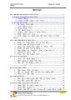
Giáo trình Excel 2003
 37 p |
37 p |  205
|
205
|  1433
1433
-

Giáo trình Excel 2010
 240 p |
240 p |  3425
|
3425
|  1334
1334
-

Giáo trình Excel nâng cao
 70 p |
70 p |  1291
|
1291
|  397
397
-

GIÁO TRÌNH EXCEL 2011 - FULBRINHT
 96 p |
96 p |  818
|
818
|  331
331
-

Giáo trình Hướng dẫn sử dụng Excel 2010
 240 p |
240 p |  402
|
402
|  130
130
-

Giáo trình Excel 2010 dành cho người tự học: Phần 1
 113 p |
113 p |  625
|
625
|  119
119
-
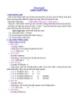
Giáo trình học Excel: Chương III HÀM (FUNCTION)
 0 p |
0 p |  320
|
320
|  113
113
-

Giáo trình Excel 2010 dành cho người tự học: Phần 2
 94 p |
94 p |  314
|
314
|  98
98
-

Giáo trình về Access
 163 p |
163 p |  237
|
237
|  86
86
-

Giáo trình Excel nâng cao - Trường CĐN Đà Lạt
 89 p |
89 p |  214
|
214
|  69
69
-
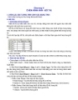
Giáo trình học Excel: Chương V CHÈN HÌNH ẢNH - ĐỒ THỊ
 0 p |
0 p |  205
|
205
|  66
66
-
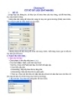
Giáo trình học Excel: Chương IV CƠ SỞ DỮ LIỆU (DATABASE)
 0 p |
0 p |  182
|
182
|  65
65
-
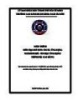
Giáo trình Excel ứng dụng (Nghề: Tin học ứng dụng - Cao đẳng) - Trường Cao đẳng Bách khoa Nam Sài Gòn (2023)
 41 p |
41 p |  30
|
30
|  8
8
-

Giáo trình Excel ứng dụng (Nghề: Tin học ứng dụng - Cao đẳng) - Trường Cao đẳng Bách khoa Nam Sài Gòn (2021)
 41 p |
41 p |  13
|
13
|  8
8
-

Giáo trình Excel cơ bản (Ngành: Công nghệ thông tin - Trung cấp) - Trường Cao đẳng Xây dựng số 1
 51 p |
51 p |  19
|
19
|  8
8
-

Giáo trình Excel ứng dụng (Nghề: Tin học ứng dụng - Cao đẳng) - Trường Cao đẳng Bách khoa Nam Sài Gòn (2022)
 41 p |
41 p |  13
|
13
|  4
4
Chịu trách nhiệm nội dung:
Nguyễn Công Hà - Giám đốc Công ty TNHH TÀI LIỆU TRỰC TUYẾN VI NA
LIÊN HỆ
Địa chỉ: P402, 54A Nơ Trang Long, Phường 14, Q.Bình Thạnh, TP.HCM
Hotline: 093 303 0098
Email: support@tailieu.vn








